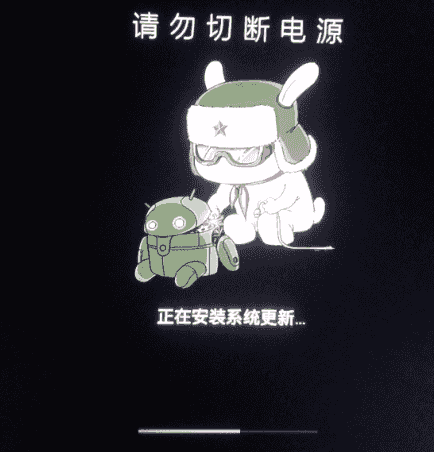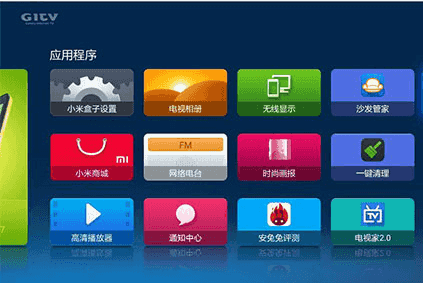小米盒子1用了3年多了,操控速度越来越慢,终于不能忍受,今天新购1台小米盒子3增强版,白色的这款,外观很漂亮。处理器与内存基本都是目前最好的,但唯一不满意的就是其最新的界面,桌面。是所谓的瀑布流式的界面。很凌乱复杂。没有原来的界面简洁美观。折腾了很久,终于刷回了经典界面。下面说说我的操作过程。
我的小米盒子3增强版买回来时已经是1.5.xx系列的版本,所以网上提供的降级方法是没有用处,首先确定小米盒子是小米盒子3增强版,白色的,任何刷机行为均有变砖风险,本教程仅为我的操作过程,仅供参考。
刷机过程很简单,首先下载小米盒子3增强版1.4.6稳定版内所有文件,内含1.4.32的增量更新包,这是最新的,注意:必须先降级到1.4.6稳定版再升级到1.4.23稳定版。
下载文件并解压该文件,得到update.zip与xiaomi_update两个文件,把这两个文件拷贝到U盘根目录。插入U盘进入RECOVER模式后系统会自动降级固件了。
如何进入Recover模式呢?步骤如下:
1.清除遥控器匹配:同时按住遥控器:主页键+菜单键,注意遥控器一定要离盒子近1CM左右,当电视出现提示如何连接遥控器时拔掉电源。电视上的提示说会滴响一下,其实只要电视机上出现这个提示就可以拔掉电源了 ,如果该步没有成功,还有一个笨一点的办法,直接在系统设置里对小米盒子进行恢复出厂设置。也同样达到清除遥控器匹配的目地。
2.拨掉电源再插上电源,按住遥控器:确定键+返回键。 中间圆的最大那个键就是确定键,即OK键,离盒子近一点,按住不放,然后插上电源稍等自动进入RECOVER模式,盒子会自动刷入U盘内的固件。成功读取会出现小米兔操作的图片。如图
刷入1.4.6稳定版后把U盘根目录中的1.4.6的固件文件全部删除,再把1.4.23 更新包里的update.zip与xiaomi_update两个文件拷贝到U盘根目录中,再次插入U盘进入RECOVER模式自动升级到1.4.23版本。
就是这么简单,熟悉的界面又回来了,如图:
在刷机成功后,进入时会提示如入wifi密码,建议在此时就输入密码,我第一次刷机成功没有输入密码,直接跳过了。在进入系统设置wifi连接时不会弹出键盘。所以建议在初始进入盒子时就输入wifi密码,只要初始输入了密码再进系统挑选任意wifi都能成功弹出键盘。
小米盒子3增强版的界面如何刷回原来经典桌面教程
本站分享的软件插件、分享的教程和内容信息仅限学习交流,请勿作他用,请下载后24H内删除,如用于商业用途,请前往软件官方购买正版!否则自负后果。
除原创外的资源均来自网络,其版权归属原作者。如有侵权请通过邮件或右侧私信联系,将立即处理。